Wussten Sie, dass Sie Ihre Microsoft Edge-Browserdaten jederzeit anzeigen und löschen können? Es ist wahr, Sie können Ihre Browserdaten in Edge mit einem einzigen Windows 11-Gerät löschen alle synchronisierten Geräte, und in der Wolke.
Clear Edge-Browserdaten, die auf einem einzelnen Gerät oder geräteübergreifend gespeichert sind
Um Ihre Browserdaten in Edge zu löschen, müssen Sie überprüfen, wo Ihre Edge-Browserdaten gespeichert sind.
1. Öffnen Sie ein neues Edge-Browserfenster und geben Sie die folgende URL (oder kopieren und einfügen) in die Adressleiste ein: edge://einstellungen/profile/sync.
2a. Klicken Sie, um die Umschalter (wie unten zu sehen) in die Position „Ein“ zu ändern, um sie zu aktivieren Synchronisieren wenn Sie Browserdaten löschen möchten, wann Geräteübergreifend synchronisieren oder in der Wolke.
Wie deinstalliere ich Microsoft Edge von Windows 11?
Um Microsoft Edge von Windows 11 zu deinstallieren, führen Sie die Eingabeaufforderungs-App als Systemadministrator aus und geben Sie die folgenden Codezeilen ein, während Sie zwischen jeder Zeile die Eingabetaste drücken: cd Program Files (x86)\Microsoft\Edge\Application\102.0.1245.33\Installer
Wie lösche ich meine Edge-Browserdaten?
Wenn Sie die in der Cloud gespeicherten Edge-Browserdaten löschen möchten, klicken Sie auf die Schaltfläche Synchronisierung zurücksetzen auf der Schaltfläche der Seite. Wussten Sie, dass Sie Ihre Microsoft Edge-Browserdaten jederzeit anzeigen und löschen können? Es stimmt, Sie können Ihre Browserdaten in Edge mit einem einzigen Windows 11-Gerät, auf allen synchronisierten Geräten und in der Cloud löschen.
2b. Wenn Sie nur die Edge-Browserdaten löschen möchten von einem einzelnen Windows 11-Gerät, müssen Sie sicherstellen Die Synchronisierung ist deaktiviert. Schalten Sie alle Schalter auf die Position „Aus“.
Leider bietet Microsoft keine einzige Option zum Deaktivieren aller Edge-Synchronisierungsdienste.
Edge-Browserdaten in der Cloud löschen (wenn Sie die Synchronisierung aktiviert haben)
Wenn Sie Probleme mit der geräteübergreifenden Synchronisierung haben oder keinen Zugriff auf eines der Geräte haben, können Sie jederzeit das auswählen Synchronisierung zurücksetzen unten auf der Synchronisierungsseite.
Welche Version von Microsoft Edge habe ich?
Öffnen Sie Microsoft Edge auf Ihrem PC. Klicken Sie auf das Dreipunkt-Menüsymbol in der oberen rechten Ecke und wählen Sie Hilfe und Feedback > Über Microsoft Edge aus. Kopieren Sie die Versionsnummer von Microsoft Edge aus dem Abschnitt „Info“. Drücken Sie Win + X und wählen Sie Terminal (Admin) aus dem angezeigten Menü. Wählen Sie Ja, wenn die Eingabeaufforderung zur Benutzerkontensteuerung (UAC) angezeigt wird.
Wie entferne ich den Microsoft Edge-Browser von Windows 11?
Öffnen Sie ein neues Eingabeaufforderungsfenster als Administrator im Ordner, fügen Sie den folgenden Befehl ein und drücken Sie die Eingabetaste: setup.exe –uninstall –system-level –verbose-logging –force-uninstall. Der Microsoft Edge-Browser ist jetzt aus Windows 11 entfernt. Bitte beachten Sie, dass diese Methode NUR zum Entfernen des Microsoft Edge-Browsers funktioniert.
Wie installiere ich Microsoft Edge unter Windows 11?
Schritt 1: Klicken Sie mit der rechten Maustaste auf Microsoft Edge auf Ihrem Windows 11-Desktop und klicken Sie im Popup-Kontextmenü auf die Registerkarte Dateispeicherort öffnen. Schritt 2: Suchen Sie den Dateiordner, in dem die Version von Microsoft Edge installiert ist, hier ist 98.0.1108.62. Öffnen Sie diesen Ordner. Schritt 3: Scrollen Sie zum Dateiordner des Installationsprogramms und doppelklicken Sie darauf, um es zu öffnen.
Sobald Sie klicken Synchronisierung zurücksetzen Sie sehen eine Popup-Warnung, klicken Sie darauf Zurücksetzen wieder.
Sobald Ihre Daten von Microsoft-Servern gelöscht wurden, sollten Sie eine Meldung sehen, die bestätigt, dass Ihre Daten gelöscht wurden.
Klicken Okay wenn fertig. Wenn Sie daran interessiert sind, einen Überblick über alle Browserdaten zu sehen, die Sie in Edge, Microsoft löschen können bietet eine hilfreiche Referenz mit Arten von Informationen, was gelöscht wird und wo es auf Ihrem Gerät gespeichert wird.
Kann ich Microsoft Edge webview2 deinstallieren?
Die Microsoft Edge WebView2-Laufzeit wird von Drittanbieter-App-Entwicklern verwendet, um Webinhalte in Windows-Apps anzuzeigen.Sie können Microsoft Edge WebView2 nicht deinstallieren, da Windows 11 WebView2 zum Ausführen zugrunde liegender Apps und Prozesse benötigt, die im Hintergrund auf Ihrem PC ausgeführt werden.
Wie behebt man, dass Microsoft Edge unter Windows 10 nicht reagiert?
Schließen Sie Microsoft Edge. Drücken Sie die Windows-Taste + R, um das Befehlsfeld zum Ausführen zu öffnen. Geben Sie cmd ein und drücken Sie Strg + Umschalt + Eingabetaste, um als Administrator auszuführen. Stellen Sie sicher, dass Sie die VERSIONSNUMMER durch die Versionsnummer Ihres Edge ersetzen. Öffnen Sie Microsoft Edge. Klicken Sie auf die drei Punkte in der oberen rechten Ecke dieses Fensters.
Wenn Sie zufällig auf Probleme mit der Synchronisierung in der Cloud stoßen, wird Microsoft enthält einige Schritte zur Fehlerbehebung wenn du sie brauchst. Es gibt eine Option zum Zurücksetzen von Microsoft Edge-Daten in der Cloud
Suchen Sie nach weiteren Neuigkeiten zu Microsoft Edge? Sehen Sie sich unseren dedizierten Microsoft Edge-Hub mit den neuesten Nachrichten und Leitfäden an. Sie können überprüfen, welche Version von Edge Sie haben, oder die neuesten Funktionen sehen, die Microsoft auf Edge Canary testet.

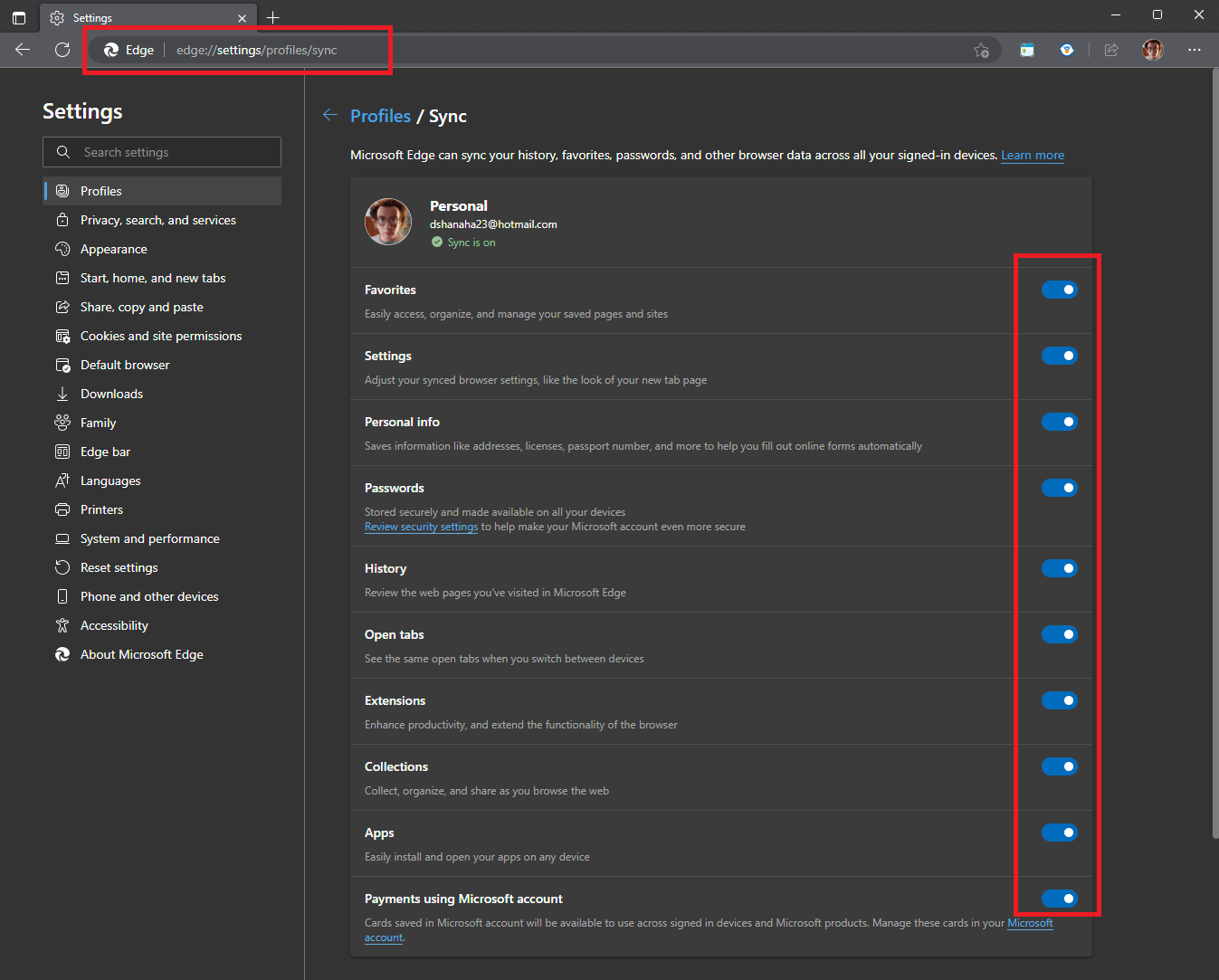
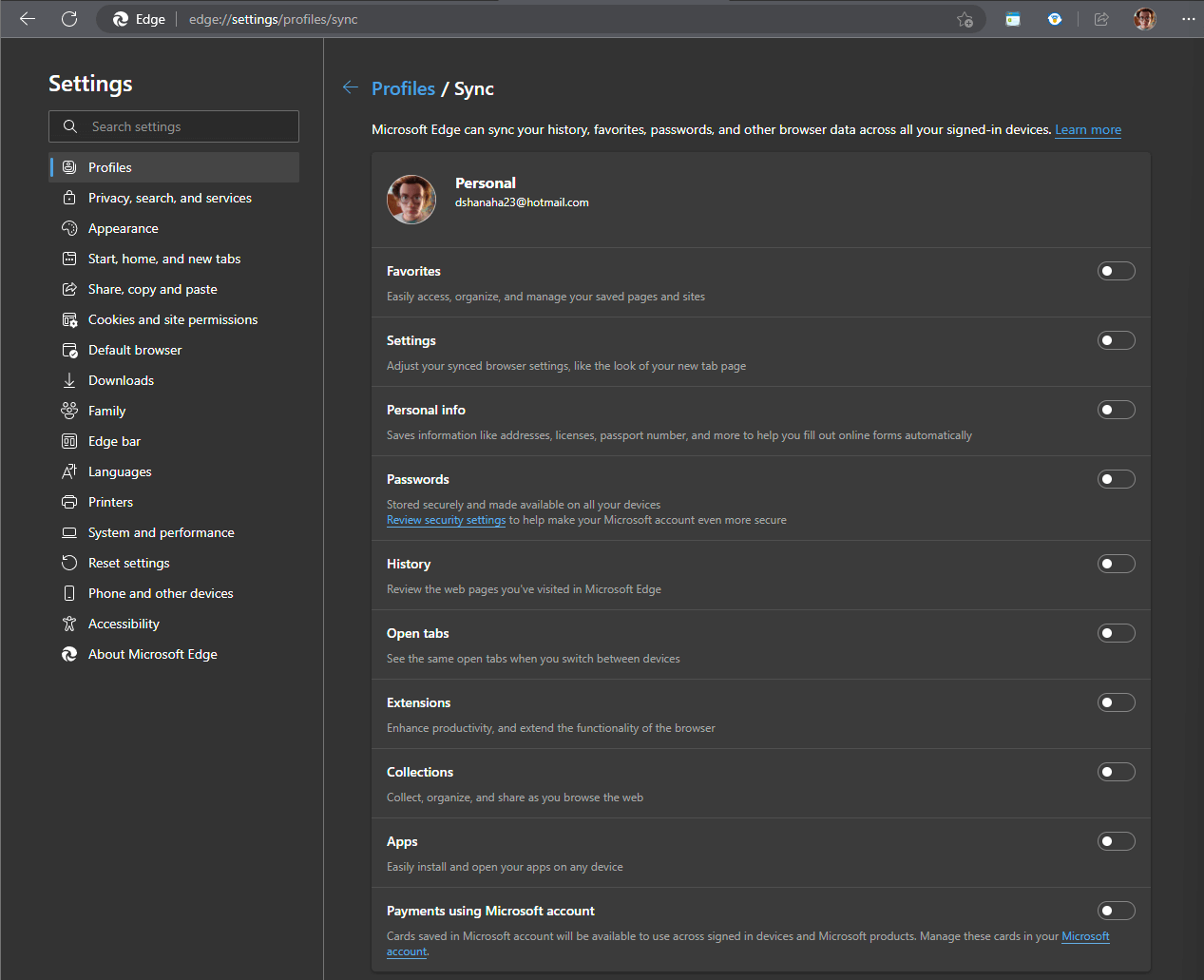
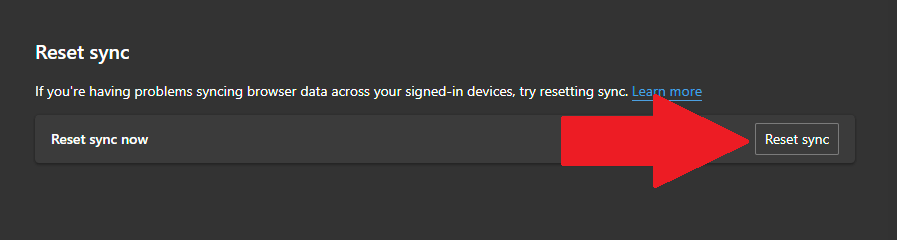
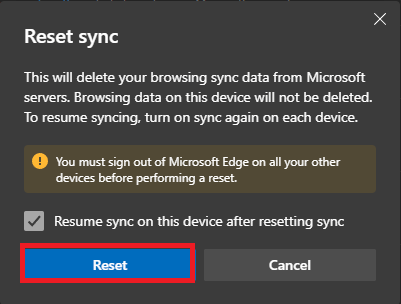
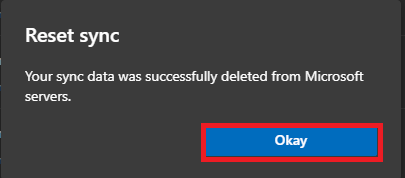



-on-windows-11-and-the-web.jpg)